フロンティアはコスパの良いゲーミングパソコンをたくさん発売しています。
もちろん、標準モデルのまま購入するのもアリですが「せっかくならカスタマイズしたい」と考える方も多いはず。
今回はフロンティアのおすすめカスタマイズについて解説します。
「どのパーツを変更した方が良いのか?」「選び方の基準は?」などの疑問がある方は要チェックです。
ちなみに定期的におこなわれているフロンティアのセール情報は下記記事にまとめています。
随時更新しているのでぜひ参考にしてください。
フロンティアのカスタマイズ:基本アイテムはどれがいいの?
まずは基本アイテムのカスタマイズについてお伝えしていきます。
例としてピックアップするのはフロンティアのGAシリーズ「FRGAH670/WS1102/NTK」です。

| 価格 | 219,800円(税別) |
| CPU | インテル Core i7-12700F プロセッサー |
| グラフィックス | NVIDIA GeForce RTX 3070 |
| メモリ | 32GB (16GB x2) メモリ |
| ストレージ | 1TB M.2 NVMe SSD |
| CPUグリス | 標準CPUグリス |
| 電源 | 850W ATX電源 80PLUS GOLD (日本製コンデンサ仕様) |
購入する商品やタイミングによっても、カスタマイズできる項目が異なるため、あくまで目安としてご参照くださいませ。
OS
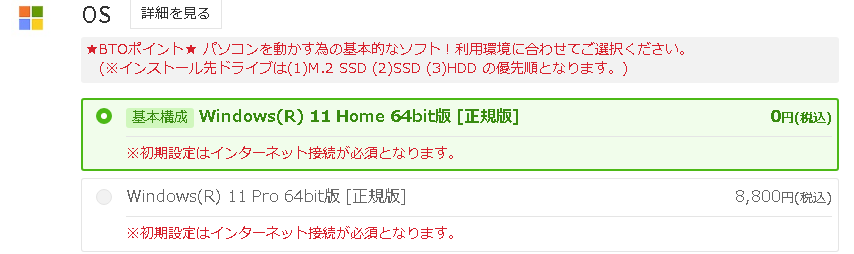
OSは「Windows11 Home 64bit」が標準搭載されています。
プラス8,80円でPro版に変更も可能ですが、ゲーム目的なのであればとくに必要はないと言えるでしょう。
USBメモリ(修復ドライブ作成用)

パソコンにトラブルがあったとき、データを復元するために必要となるのが修復ドライブです。
修復ドライブを作成する際に必要となるのが「USBメモリ」ですが、必ずこの製品でないとダメというわけではありません。
Amazonではもっと安い価格で発売されているので、必要なら別途購入するのがおすすめ。
CPU
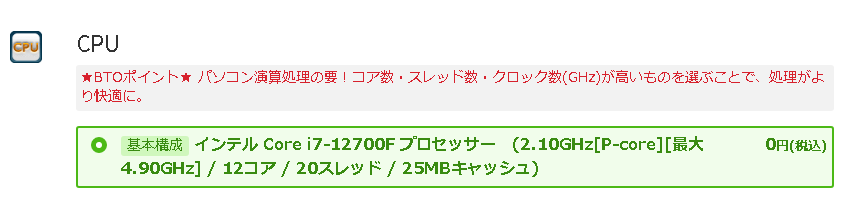
CPUは「インテルCore i7-12700F」が標準搭載。
「インテルCore i7-12700F」のままだとしても、問題なくオンラインゲームはできるのでこのままでOK!
CPUクーラー
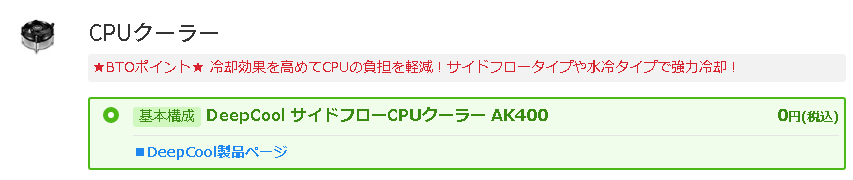
標準搭載は空冷式のCPUクーラーです。
DEEPCool製の評判が高いCPUクーラーなので、このままで十分です!
他のBTOショップでは、標準搭載CPUクーラーは、リテールのものが多く、
フロンティアではしっかりしたCPUクーラーが標準搭載されているので安心です。
CPUグリス
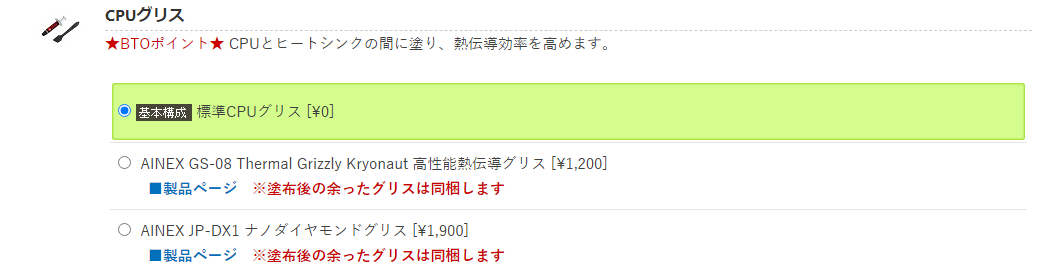
CPUグリスの役割は簡単にお伝えすると「パソコン内部から熱を逃がすサポート」をすることです。
CPUとヒートシンク(空気中に熱を放出する部品)の間に塗って使用します。
基本的には標準グリスのままで問題ありませんが、高いものでもないので余裕があるならグレードアップもおすすめ。
このモデルの場合は2種類から選択可能ですが、1,200円の安い方で十分です。
メモリ
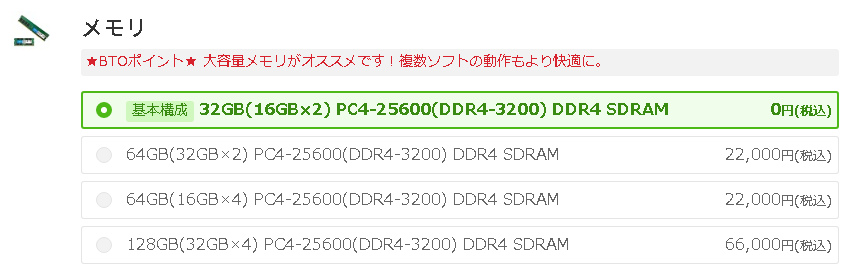
メモリは32GBが標準搭載です。
カスタマイズで64GBや128GBに変更可能ですが、グレードアップしたからといって動作がスピードアップするわけではありません。
とくにこだわりがないのであればこのままでOKです。
M.2 SSD / NVMe SSD
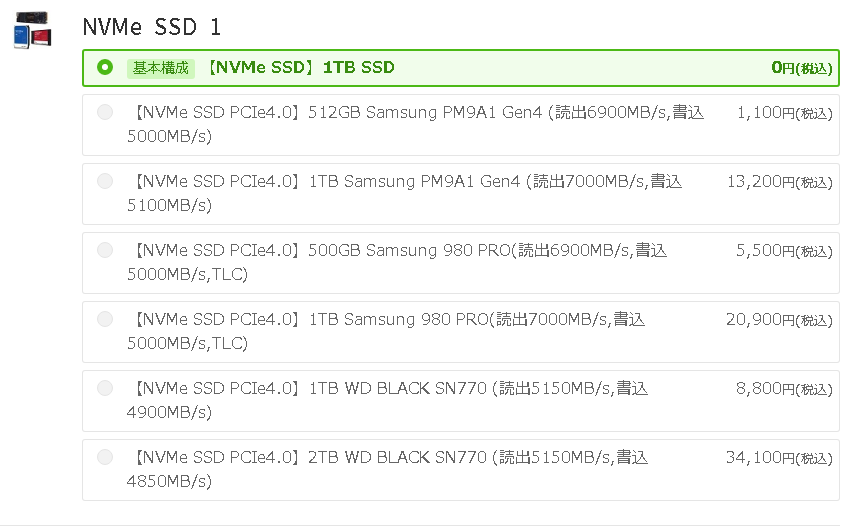
SSDはHDDよりも読み書きのスピードが早い記憶装置です。
ゲームプレイ時、マップ移動に時間がかかったりなどのストレスを感じにくいため、搭載しておくのが良いでしょう。
今回はSSD 1TBが標準搭載されています。
基本的にはこのままでも問題ありませんが「最新オンラインゲームを複数プレイしたい&予算に余裕がある」のであれば1TBを選ぶのもアリ!
ハードディスク/SSD
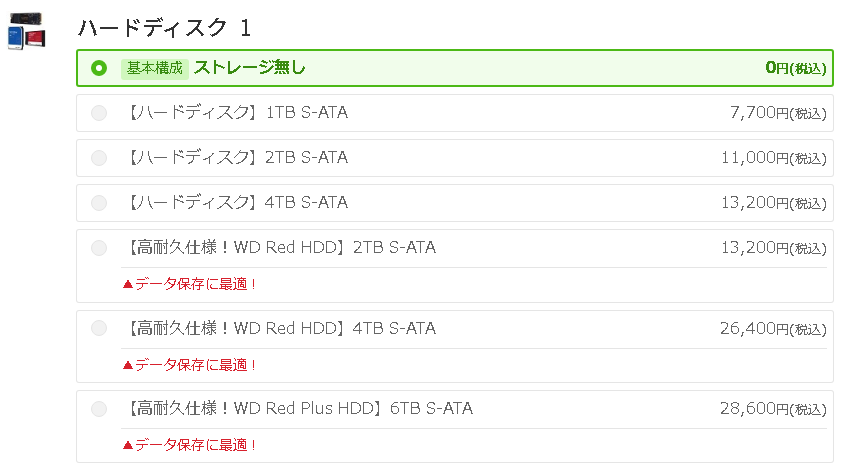
HDDは標準では搭載されておりません。
SSDの1TBがあれば特に必要ありません!
パーティション分割
パーテーション分割は「なし」が標準。
カスタマイズも不可なので、このままでOKです。
増設ハードディスク (2台目)
とくに必要ありません。
グラフィック

ゲーミングPCに欠かせないパーツのひとつがグラフィックです。
標準で搭載されている「NVIDIA GeForce RTX 3070」は、オンラインゲームを楽しむためのスペックを十分に満たしています。
電源ユニット

今回は「電源」の選択肢はありませんでした。
メーカーの記載はないものの「GOLD」ランクで日本製コンデンサ仕様と記載があるのでとくに心配する必要はありません。
- TITANIUM
- PLATINUM
- GOLD
- SILVER
- BRONZE
- STANDARD
TITANIUMが一番上の性能でSTANDARDが一番下です。
GOLD以上であれば信頼性は高いと言えるでしょう。
しかし「SILVER以下でも電源のメーカーが明記されている場合は安心して使える」などユーザーによって評価がわかれるのも事実です。
とはいえ「BRONZE+メーカー不明」の電源が標準搭載されているモデルはあまり推薦しません。
多少金額がかかったとしても、GOLD以上にカスタマイズしての注文がおすすめです。
光学ドライブ
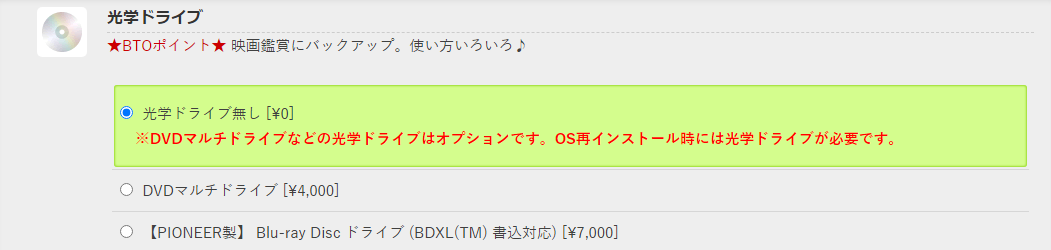
フロンティアのBTOパソコンには、基本的に光学ドライブは搭載されていません。
最近では「必要ない」と考える方が多いですが、もしDVDやブルーレイを楽しみたいのであればオプションでつけることも可能です。
メディアカードリーダー・ライター

メディアカードリーダー・ライターとは、メモリーカードの読み込み(書き込み)をおこなうための装置です。
基本構成としてついてきます。
カードリーダーなしも選択できますが、そのぶん割引になるわけでもないのでもらっておいて損はないでしょう。
マザーボード

マザーボードは変更不可。
信頼性の高いASUS製なので安心です。
キーボード
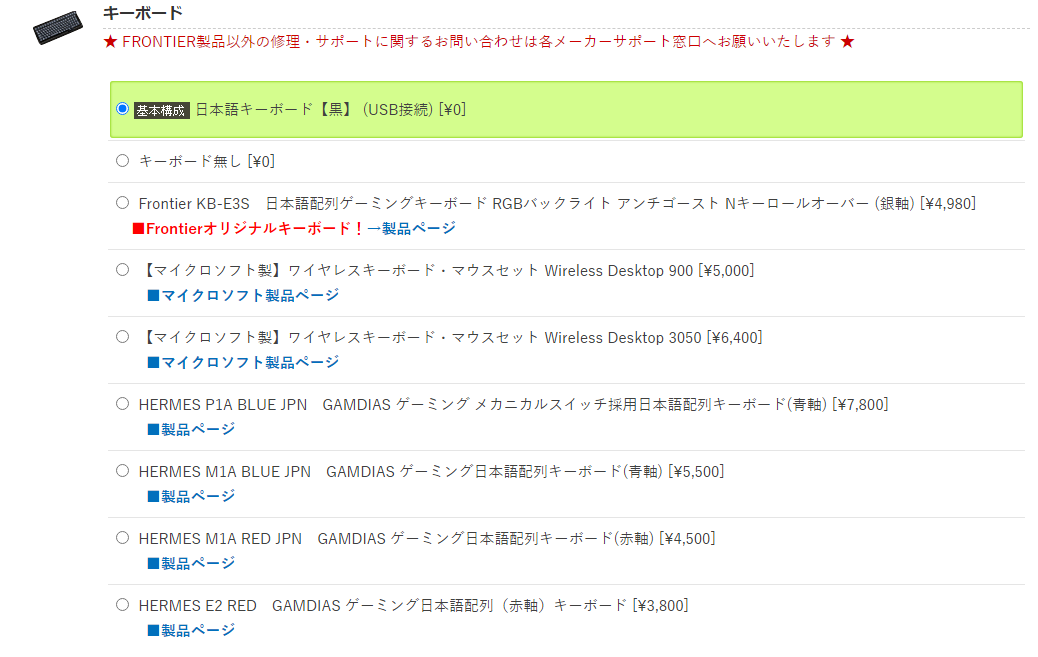
基本構成でキーボードが付属されています。
キーボードはゲームをプレイしているうちにこだわりがでてくるであろうデバイスなので、ゆくゆくAmazonなどでお気に入りを見つけるのがおすすめです。
必要ない場合「キーボードなし」も選択可能ですが、割引などはありません。
マウス
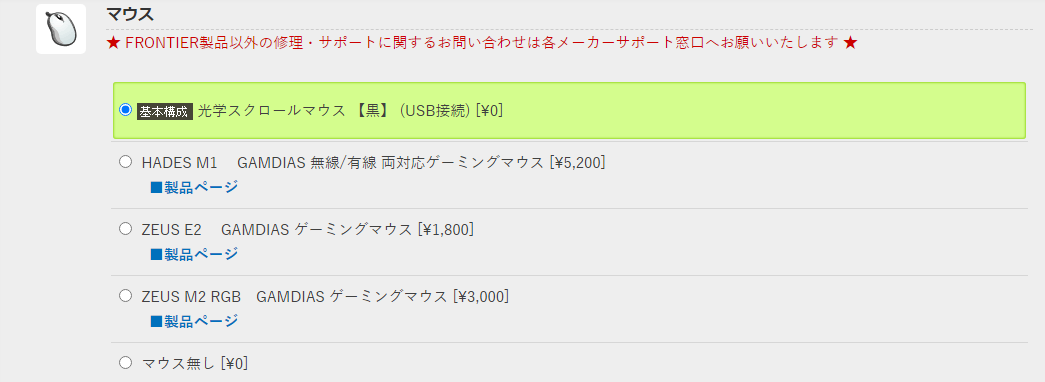
マウスも基本構成でついてきますが、キーボード同様使っているうちに新しい商品が欲しくなる可能性大!
Amazonなどの通販でさまざまな種類が発売されているため、お気に入りのゲーミングマウスを見つけましょう。
価格帯も2,000円前後~10,000円以上と幅広いので、予算に合わせた商品を購入できますよ。
ちなみに「マウス無し」も選択できるのですが、特に割引になるわけではないようです。
添付品
添付品として「Windows(R)インストールディスク(DSP版)」「製品保証書」「電源ケーブル」がついてきます。
フロンティアのカスタマイズ:アクセサリはどれがいいの?
つづいて、アクセサリーのカスタマイズ画面へと進みましょう。
プラスでつけるかどうかは、個人の好み(必要性)によって異なるため、どのような用途で使用する商品なのかを解説していきます。
液晶モニタ
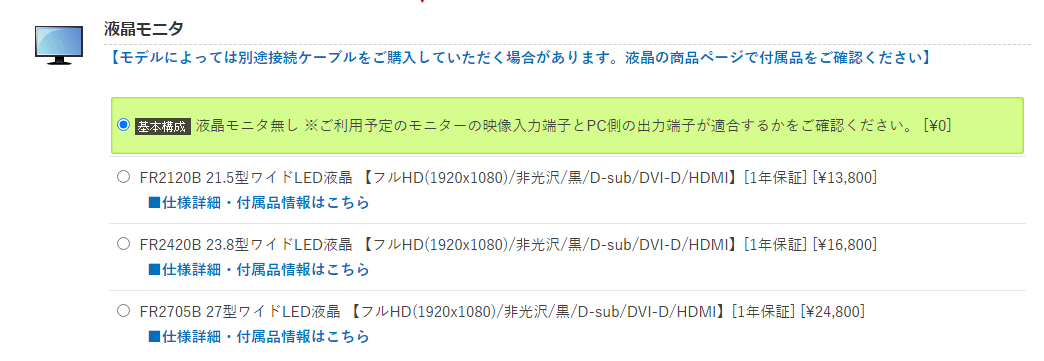
液晶モニタは映像を映し出すのに必要なアイテムです。
基本構成ではついていないため、はじめてデスクトップ型パソコンを購入する場合は必要です。
ただし、必ずしもフロンティアで買わないといけないわけではないため、Amazonや家電量販店で手に入れるのも良し。
別途購入するのが面倒くさい場合は、本体と一緒にまとめて買うのもアリですが推薦はしません。
ちなみに、ゲーム目的のモニタで重要なのが「リフレッシュレート」
具体的な数値でお伝えすると「144Hz」対応のモニタがおすすめです。
なぜなら、せっかくハイスペックなパソコン構成にしても、モニタが対応していないと「想像していたようなプレイができない」なんて状況に陥る可能性があるからです。
モニタを選ぶ際は必ずリフレッシュレートを意識するようにしましょう。
増設用モニター
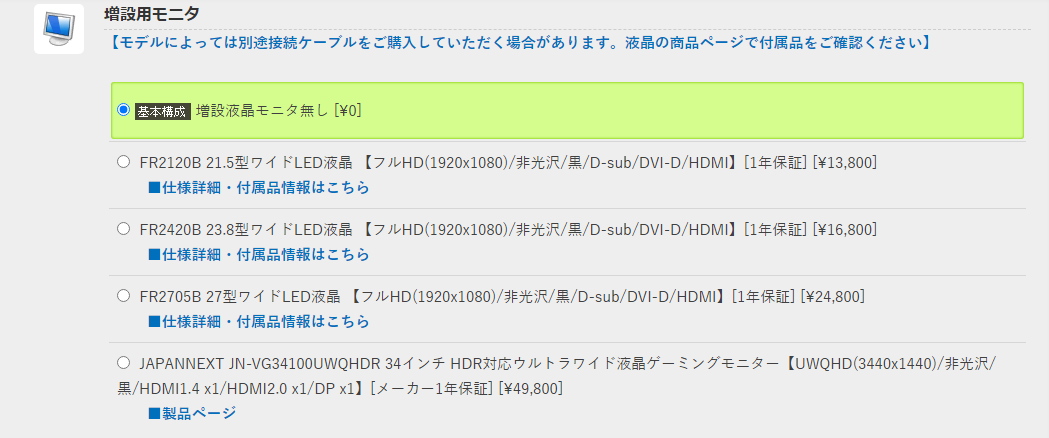
増設用モニタは2画面以上(デュアルディスプレイ)にしたいとき用のモニタです。
液晶モニタ同様に欲しいと思ってもフロンティアで購入する必要性はないと言えるでしょう。
オフィスソフト
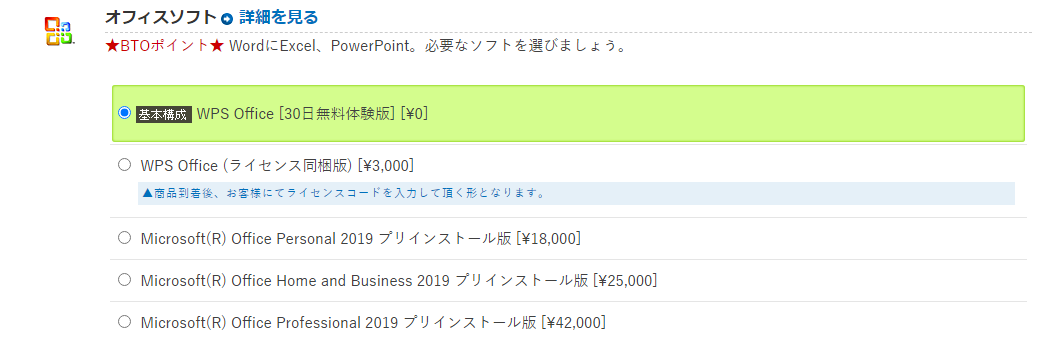
ゲーム目的の場合、オフィスソフトはとくに必要ありません。
当モデルには「WPS Office [30日無料体験版] 」が搭載されていますが、一度も使用しない方も多いかもしれません。
Steamアプリ

SteamとはPCゲームを購入&ダウンロードできるプラットフォームです。
チェックをつけておくと「Steamクライアントソフトウェア」がインストールされた状態で手元に届きます。
必要となる可能性が高いので、チェックをしておきましょう。
セキュリティソフト
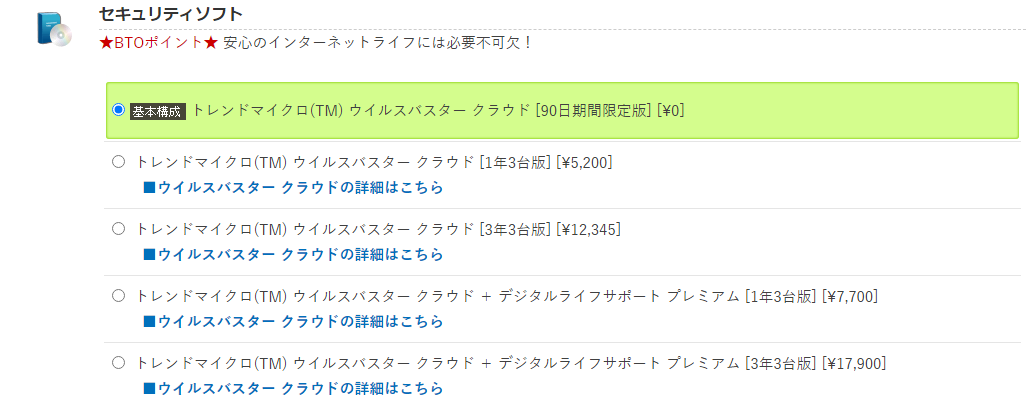
セキュリティソフトは標準で「トレンドマイクロ(TM) ウイルスバスター クラウド [90日期間限定版]」がついてきます。
しかし、期間が90日間なので1年版や3年版にしておくと安心です。
もちろん、ここで購入せずに別途買うのもアリ!
フロンティアのカスタマイズ:サービスはどれがいいの?
アクセサリのカスタマイズがおわったら最後はサービスの選択です。
保証メニュー
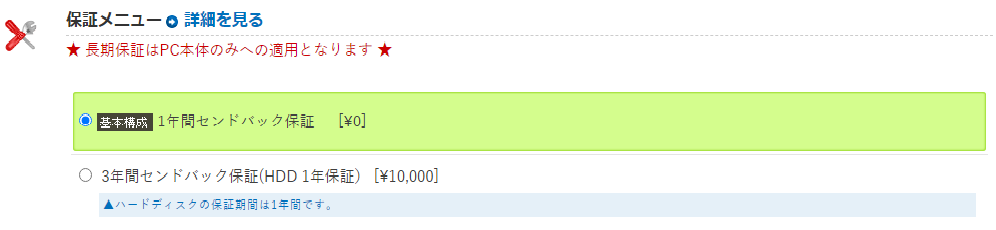
保証メニューの基本構成は「1年間センドバック保証」です。
プラス10,000円で3年間に延長が可能。
本体購入価格が高い場合や、故障に関して不安な方は入っておくと安心です。
オンサイトサービス(訪問部品交換サービス)
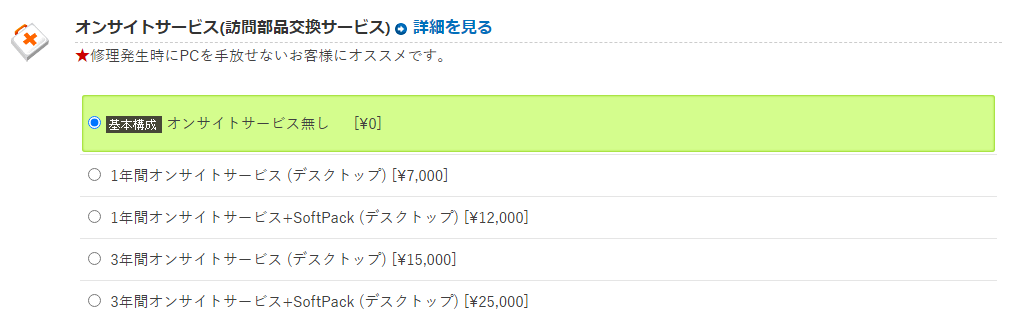
パソコンの修理が必要となったさいに、訪問して部品を交換してくれるサービスです。
自宅で部品交換をしてくれるので、事情があって常にパソコンを手放せない人は入っておくと良いでしょう。
下取り

使わないパソコンをお持ちであれば、下取りサービスの利用がお得です。
送料もフロンティアが負担してくれるうえ、パソコンの購入金額が910円割引される嬉しいサービスです。
ハードディスク返却サービス

修理などによりハードディスクを交換したさいに、古い(故障した)ハードディスクを返却してくれるサービスです。
とくに必要性はありません。
PCリサイクル

「PCリサイクル」は選択できません。
このままでOKです。
さて、この項目でフロンティアのBTOカスタマイズは完了です。
最後に「内容を確認する」ボタンを押して間違いがないかチェックしましょう。
フロンティアのBTOパソコンでゲーミング環境を整えよう!
フロンティアはコスパ良くゲーミングパソコンを手に入れられると好評のメーカーです。
BTOメーカーなのでカスタマイズも可能!
もともとが安い価格帯であるため、希望スペックにグレードアップしたとしても予算以内に収まる可能性が高い点も魅力です。
今回ご紹介した「FRGAH670/WS1102/NTK」はあくまで一例ですが、少しでも参考になれば幸いです。

